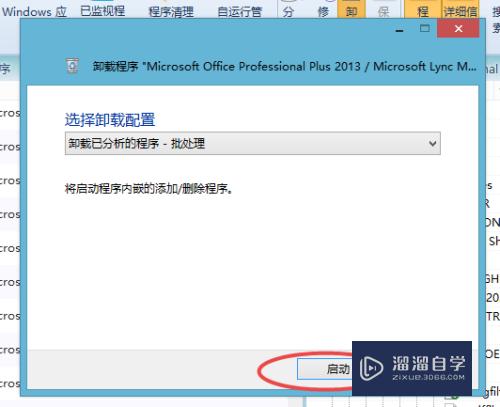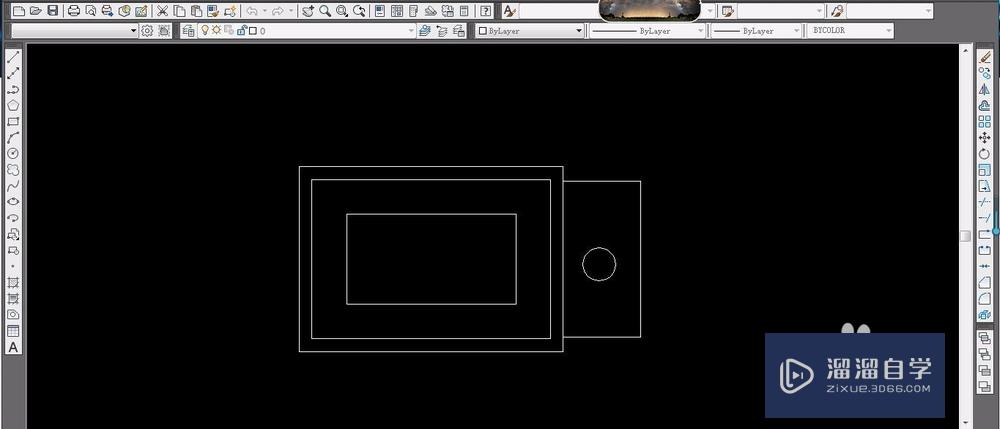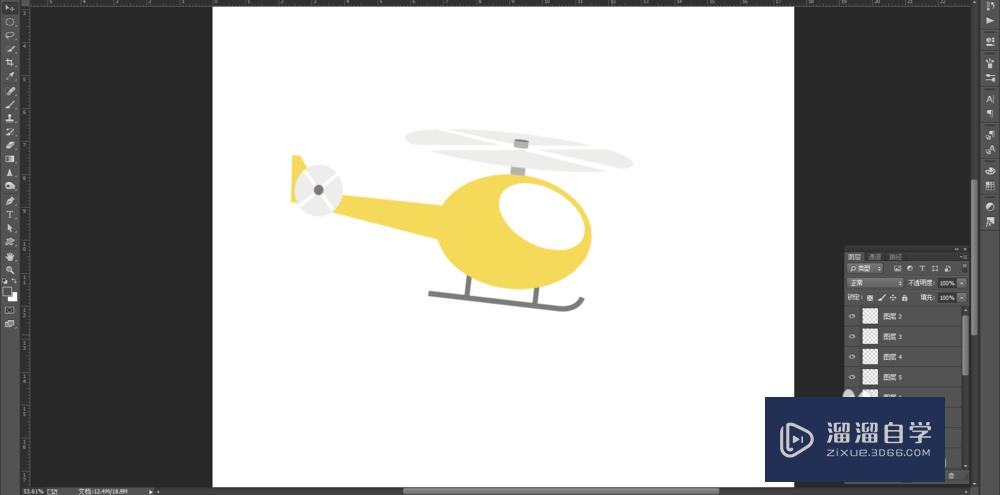Excel表格除法函数怎么用(excel表格除法函数怎么用公式计算)优质
我们在日常的工作和生活中经常会用到Excel表格。那么Excel表格中如何使用除法函数呢?今天小渲就来分享下自己的经验。希望能够帮助到有需要的小伙伴。
工具/软件
硬件型号:小新Air14
系统版本:Windows10
所需软件:Excel2019
方法/步骤
第1步
打开一张数据表。表格中添加需要计算的数据;
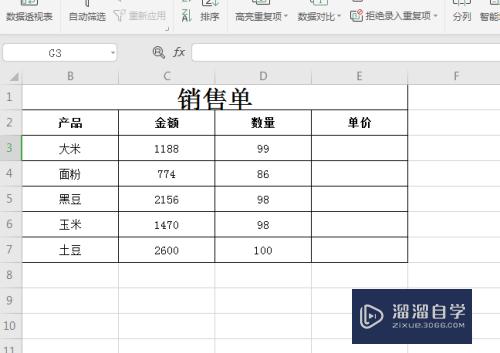
第2步
在E3表格中输入等于号“=”;
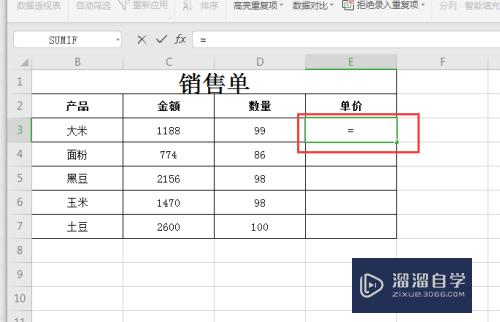
第3步
然后单击一下金额C3单元格。(出现虚线的框架说明这个单元格已经被选中了);
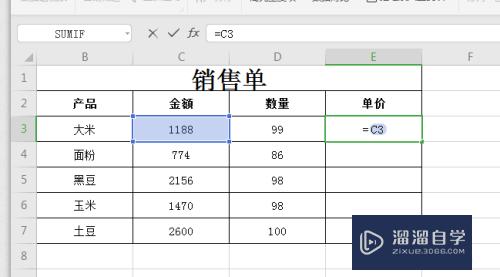
第4步
接着输入一个除号也就是“/”。再单击一下数量D3单元格。这样除公式已输入完毕;
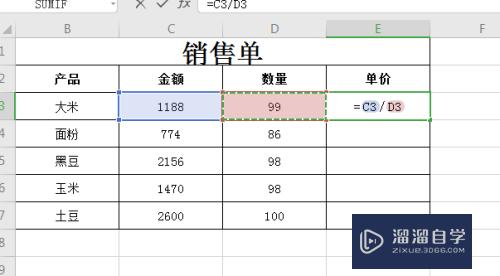
第5步
然后按enter键即可用除法算出结果;
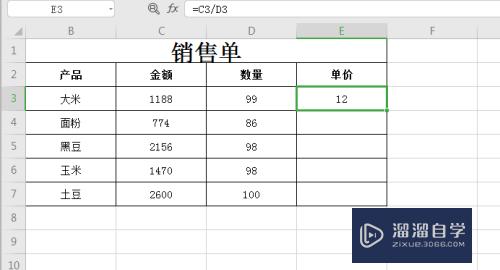
第6步
再选定算出结果的E3单元格。把鼠标放在单元格右下角。这个时候会出现一个小方块。这时左键按住鼠标往下拖动。所有的除法就都算出来
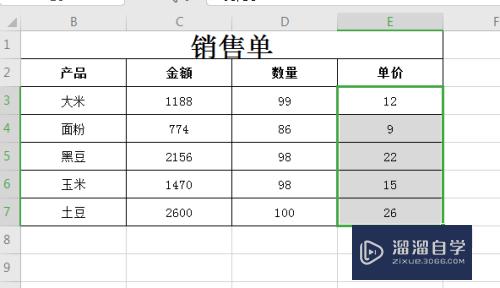
以上关于“Excel表格除法函数怎么用(excel表格除法函数怎么用公式计算)”的内容小渲今天就介绍到这里。希望这篇文章能够帮助到小伙伴们解决问题。如果觉得教程不详细的话。可以在本站搜索相关的教程学习哦!
更多精选教程文章推荐
以上是由资深渲染大师 小渲 整理编辑的,如果觉得对你有帮助,可以收藏或分享给身边的人
本文标题:Excel表格除法函数怎么用(excel表格除法函数怎么用公式计算)
本文地址:http://www.hszkedu.com/63498.html ,转载请注明来源:云渲染教程网
友情提示:本站内容均为网友发布,并不代表本站立场,如果本站的信息无意侵犯了您的版权,请联系我们及时处理,分享目的仅供大家学习与参考,不代表云渲染农场的立场!
本文地址:http://www.hszkedu.com/63498.html ,转载请注明来源:云渲染教程网
友情提示:本站内容均为网友发布,并不代表本站立场,如果本站的信息无意侵犯了您的版权,请联系我们及时处理,分享目的仅供大家学习与参考,不代表云渲染农场的立场!